Cuando el modo No molestar está activado, las notificaciones de las aplicaciones y otras fuentes se desactivan y no aparecen en la pantalla. Esto incluye alertas, banners y sonidos de correos electrónicos entrantes, mensajes y otras notificaciones. El usuario puede seguir accediendo a estas notificaciones y para ello abrir el Centro de Notificaciones.
Los usuarios pueden personalizar el modo No Molestar para adaptarlo a sus necesidades. Pueden permitir llamadas de determinadas personas o grupos, activar la rellamada o programar el modo No molestar para que se active automáticamente a determinadas horas. Por ejemplo, los usuarios pueden activar el modo No molestar durante las reuniones o cuando necesiten concentrarse en una tarea específica.
¿Cómo activar «No molestar» en tu Mac?
Para activar el modo «No molestar» en tu Mac, sigue estos sencillos pasos:
- Haz clic en el icono del Centro de notificaciones situado en la esquina superior derecha de la pantalla.
- A continuación, haga clic en la sección Enfoque.
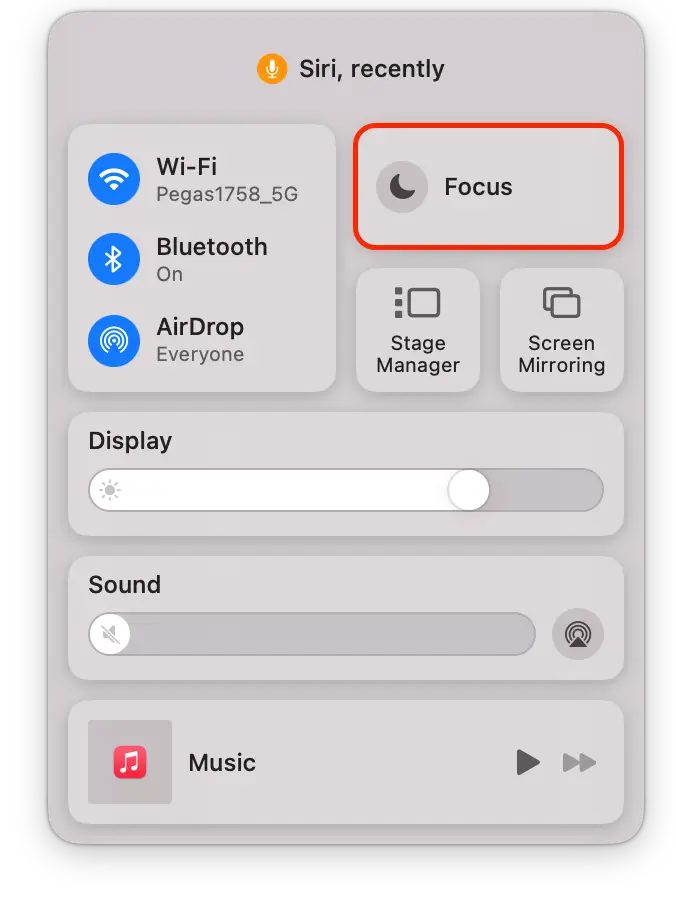
- A continuación, haz clic en la opción «No molestar».
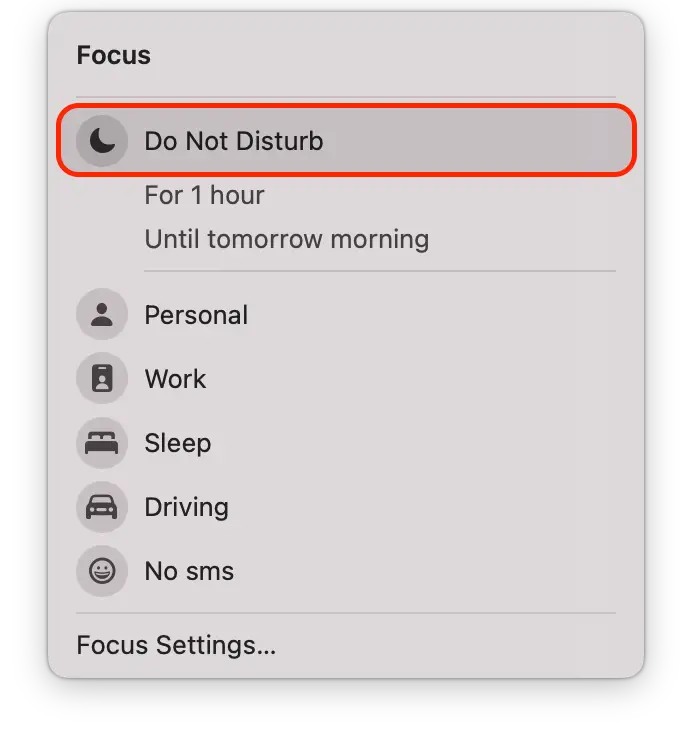
También puedes activar el modo «No molestar» en tu Mac utilizando Siri. Si Siri está activado en tu Mac, simplemente di «Oye Siri, activa ‘No molestar'» para activar este modo. Para desactivar ‘No molestar’ mediante Siri, di «Oye Siri, desactiva ‘No molestar'».
¿Cómo personalizar «No molestar» en tu Mac?
Puedes ajustar el modo «No molestar» mediante el modo Enfoque. El modo Enfoque permite a los usuarios personalizar sus notificaciones y aplicaciones en función de lo que estén haciendo. Cuando el modo Enfoque está activado, los usuarios pueden elegir entre varios modos predefinidos como «Personal», «Trabajo», «No molestar», «Dormir», o crear su propio modo. A continuación, pueden elegir qué aplicaciones y notificaciones quieren ver mientras el modo está activado.
Cuando el modo Enfoque está activado, los usuarios pueden elegir entre varios modos predefinidos, como Personal, Trabajo, No molestar, Sueño, o crear su propio modo. A continuación, pueden elegir qué aplicaciones y notificaciones quieren ver mientras el modo está activado. Por ejemplo, en el modo «Trabajo», los usuarios pueden elegir recibir notificaciones sólo de aplicaciones relacionadas con el trabajo, como el correo electrónico o la mensajería, y bloquear las notificaciones de redes sociales o aplicaciones de entretenimiento.
El modo Focus también permite a los usuarios activar automáticamente determinados modos en función de la hora, la ubicación o el uso de una aplicación concreta. Por ejemplo, los usuarios pueden configurar el modo «No molestar» para que se active automáticamente durante una reunión programada o al utilizar determinadas aplicaciones, como las de meditación o ejercicio.
Para crear tu propio modo Enfoque tienes que seguir estos pasos:
- Haz clic en el menú Apple situado en la esquina superior izquierda de la pantalla.
- Seleccione «Ajustes del sistema» en el menú desplegable.
- Haga clic en «Enfocar».
- A continuación, haz clic en el botón «Añadir foco».
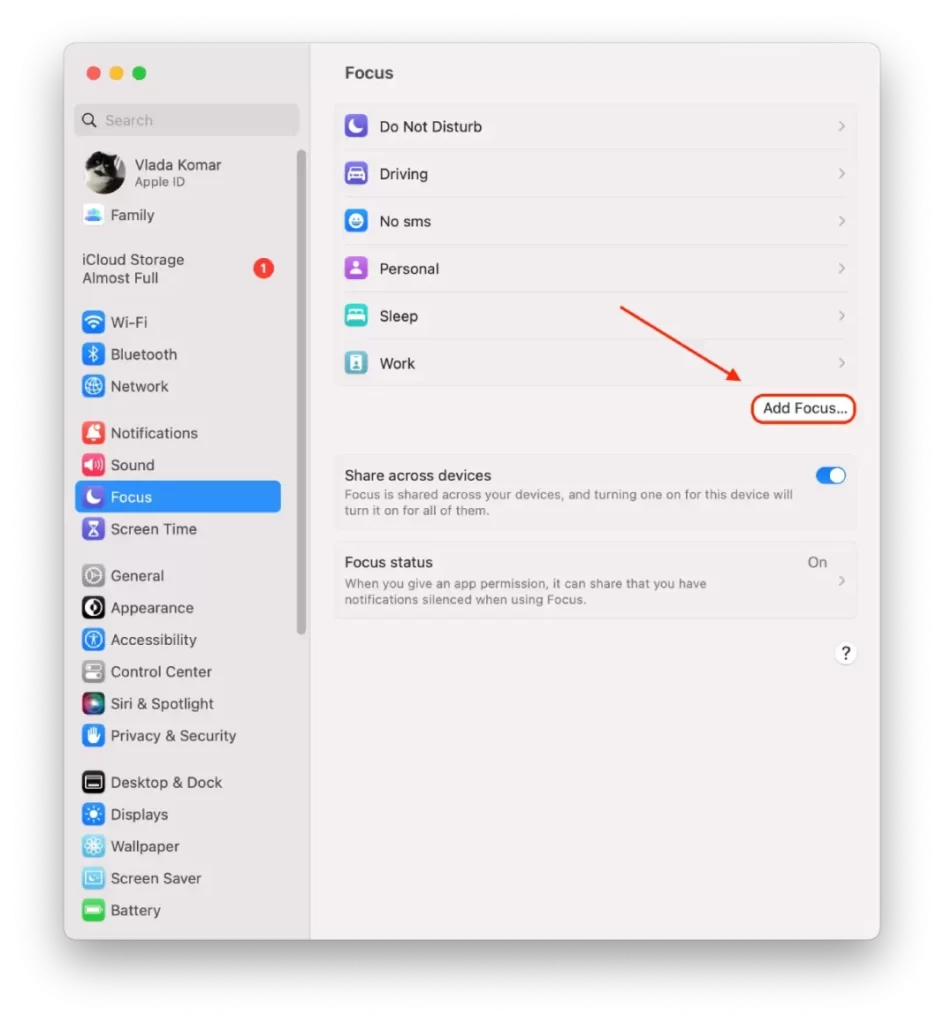
- Puede elegir entre las opciones sugeridas o hacer clic en «Personalizar» para crear la suya propia.
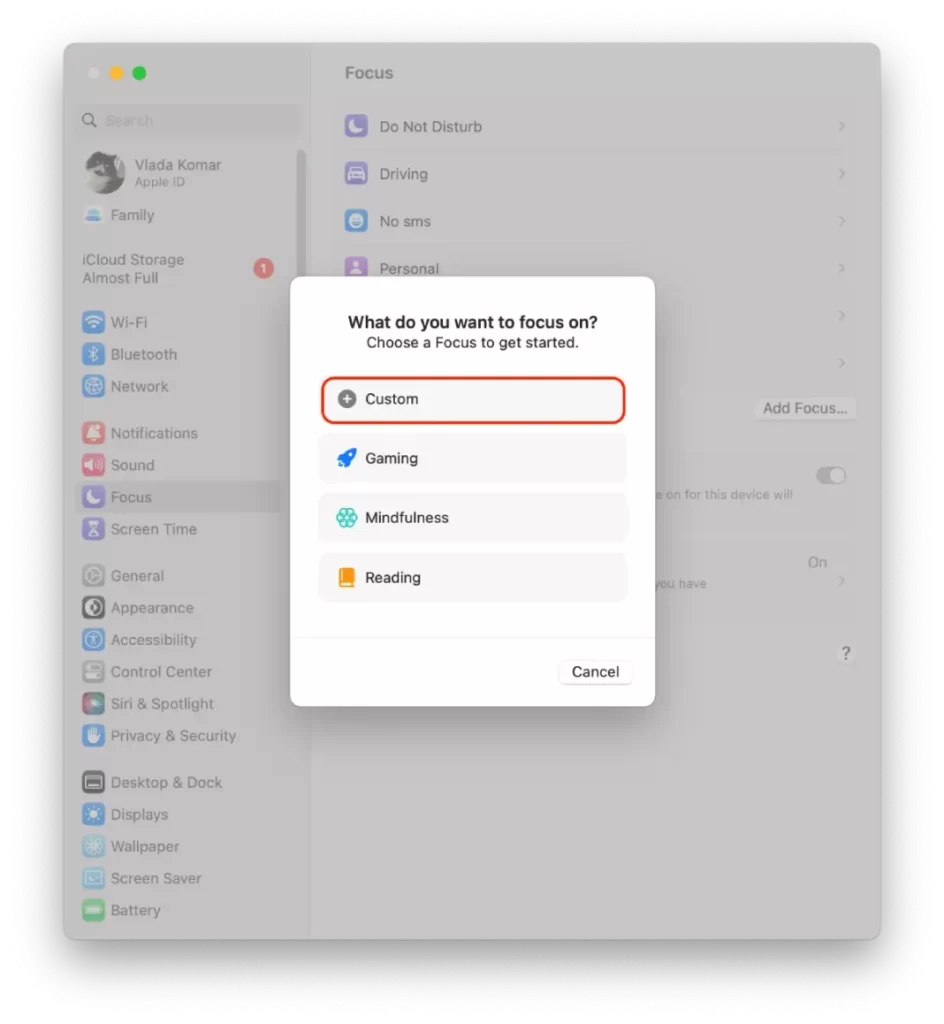
- Dale un nombre a tu nuevo modo de enfoque y haz clic en OK.
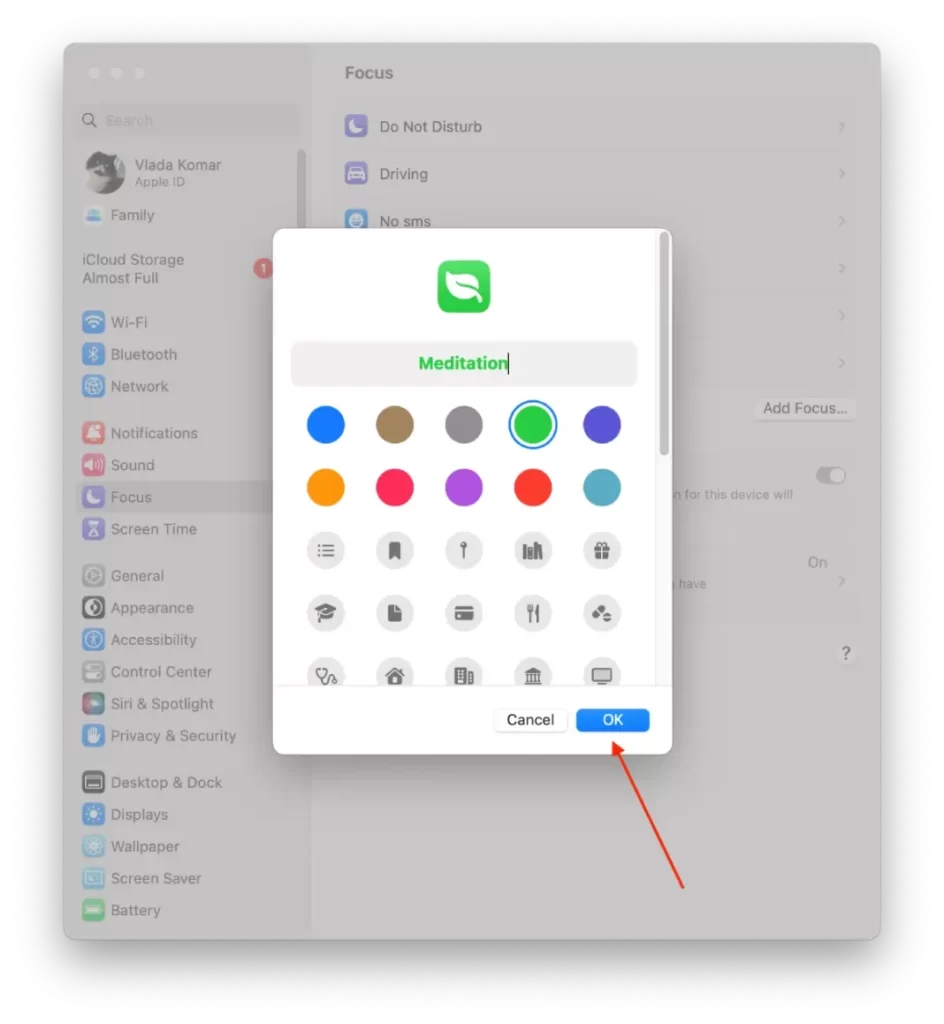
- A continuación, elige para qué aplicaciones y personas quieres permitir notificaciones y selecciona las opciones «Personas permitidas» y «Aplicaciones permitidas».
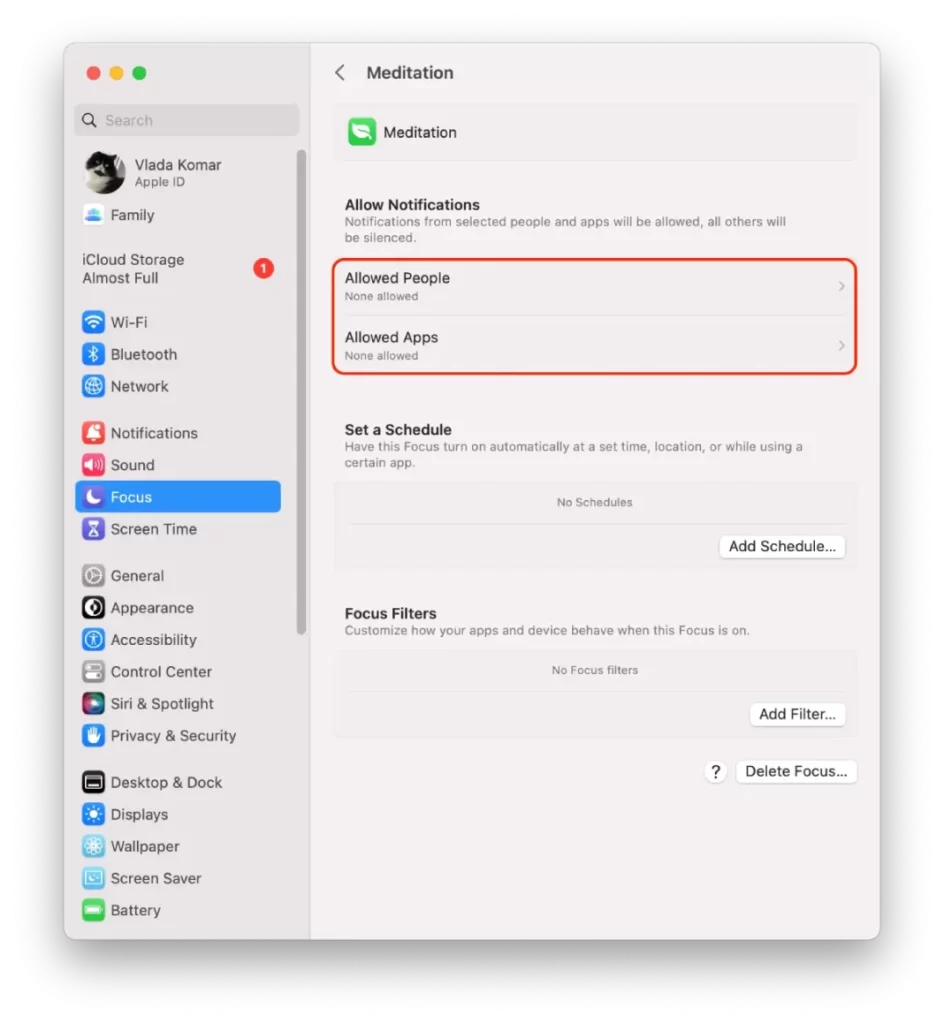
- También puedes establecer filtros de Enfoque, esto te dará aplicaciones personalizadas durante el Enfoque. Las aplicaciones seleccionadas recibirán una notificación cuando se active o desactive el Enfoque.
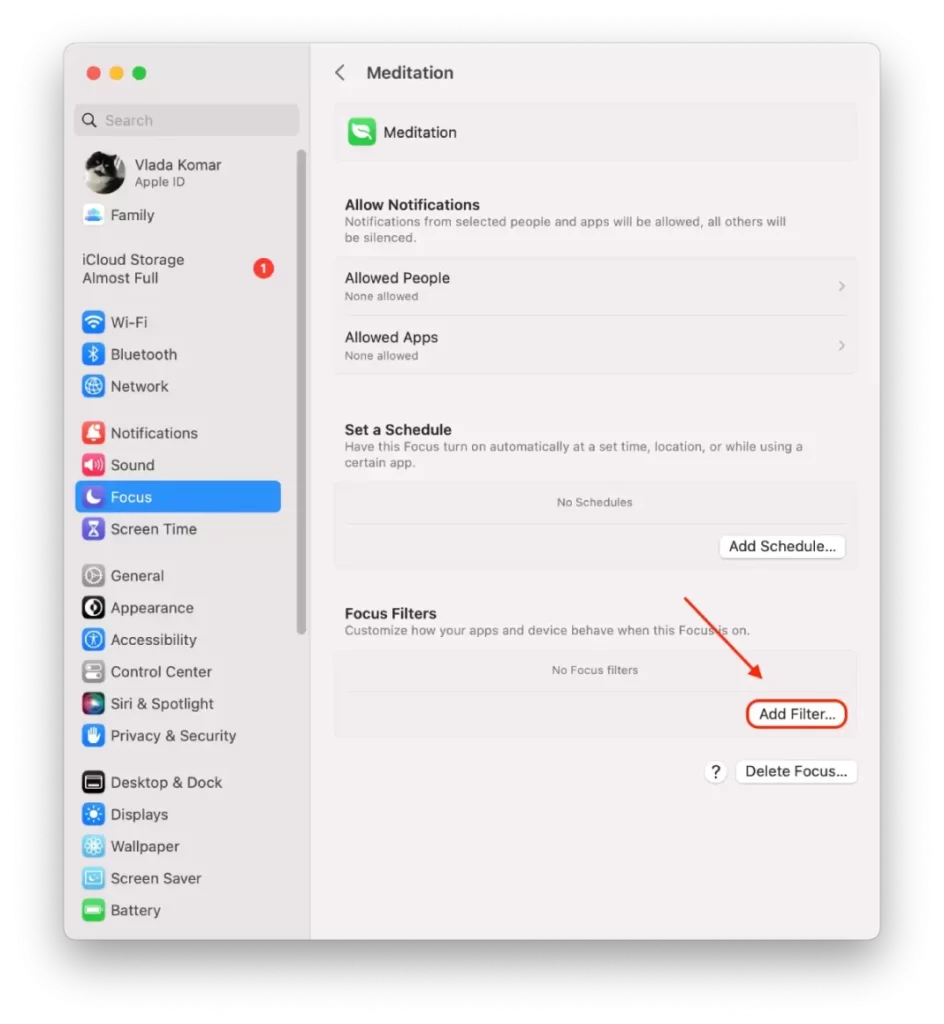
En general, personalizar «No molestar» en tu Mac es una forma estupenda de adaptar esta función a tus necesidades. Tanto si quieres permitir llamadas de determinadas personas, programar el modo «No molestar» para que se active automáticamente o personalizar cómo aparecen las notificaciones, puedes configurar fácilmente «No molestar» para que funcione mejor para ti.
¿Cómo activar «No molestar» con un atajo de teclado?
Activar «No molestar» en tu Mac mediante un atajo de teclado es una forma rápida y sencilla de silenciar las notificaciones sin tener que navegar por los menús.
Para activar «No molestar» mediante un atajo de teclado en tu Mac, puedes seguir estos pasos:
- Abre la app Ajustes del sistema en tu Mac.
- Haz clic en la opción «Teclado».
- Seleccione los «Atajos de teclado».
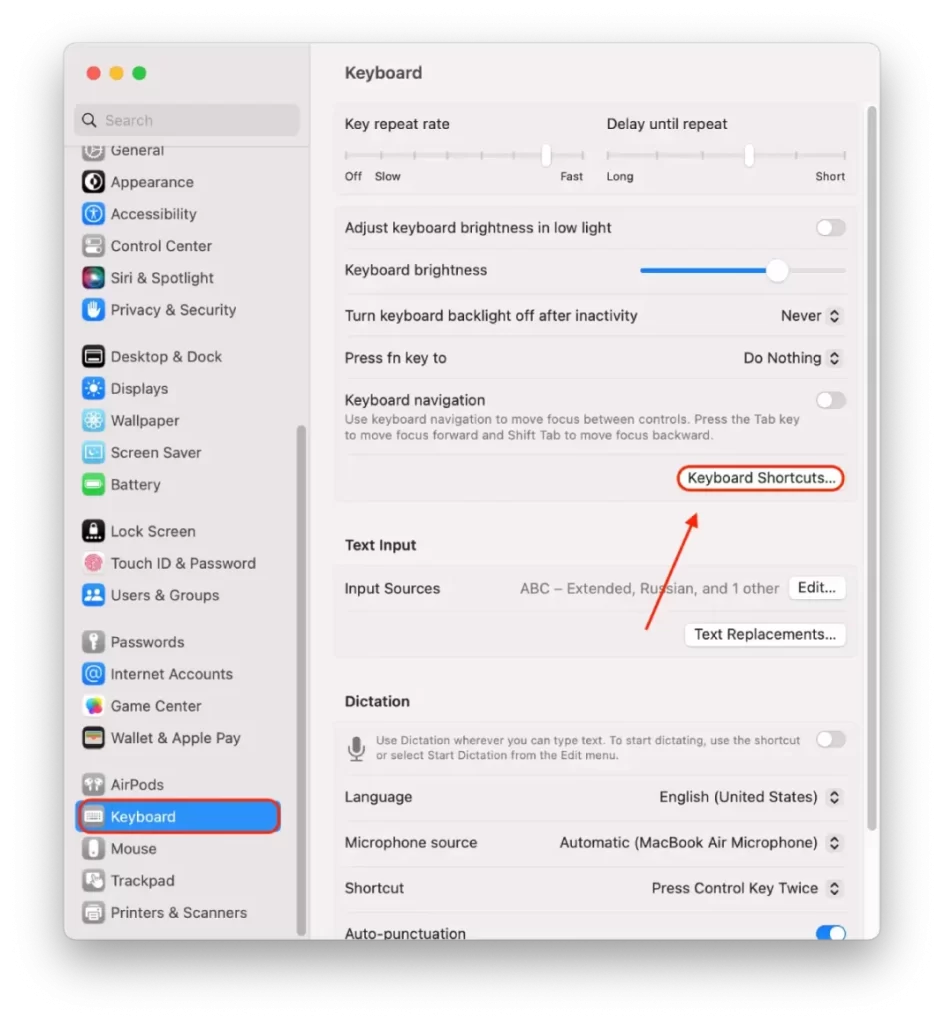
- Busca la opción «Activar/desactivar No molestar» y marca la casilla situada junto a ella.
- Haga doble clic en Ninguno o en la tecla situada junto a esa casilla.
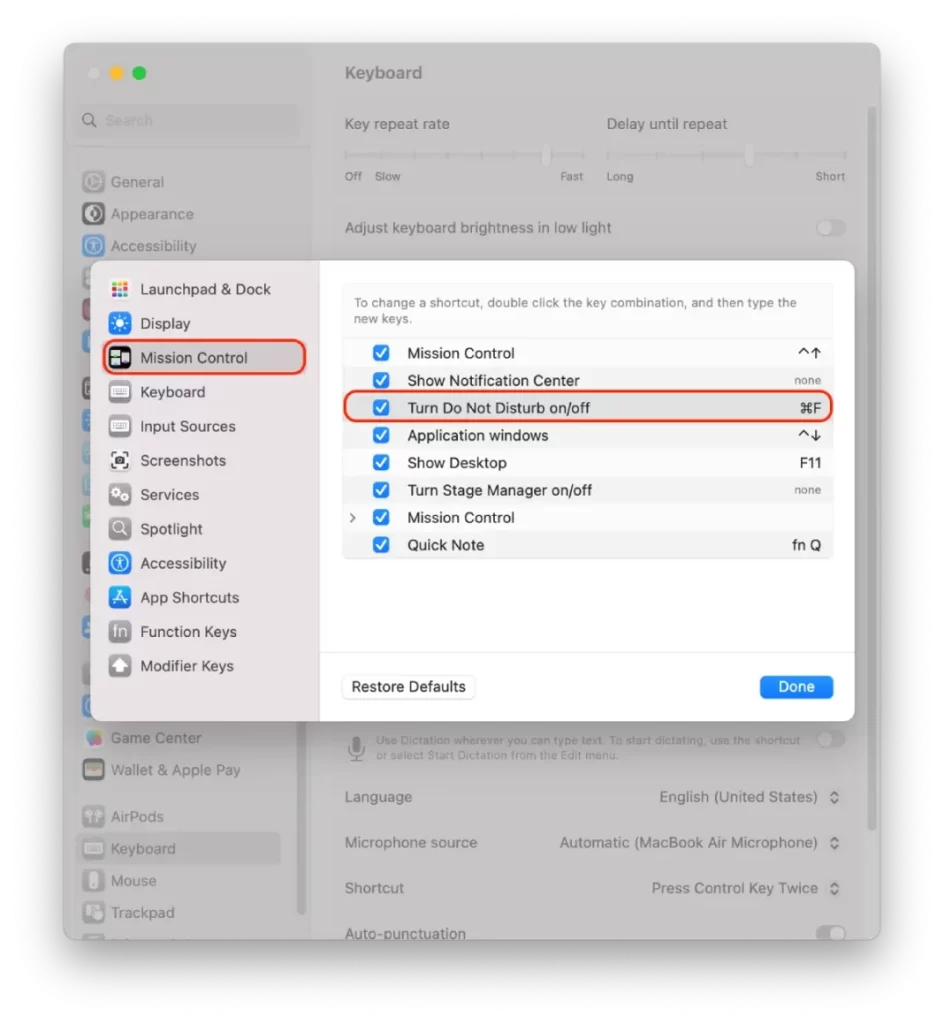
- Escribe la combinación de teclas en el campo. Yo elegí Comando + F.
Ahora puedes activar el modo No molestar si pulsas el atajo de teclado que hayas configurado. Puede ser una forma útil de desactivar rápidamente las notificaciones sin interrumpir tu flujo de trabajo ni navegar por los menús.
¿Cómo programar «No molestar» en Mac?
Puedes programar «No molestar» en tu Mac para que se active y desactive automáticamente a determinadas horas o durante determinados eventos, como reuniones o presentaciones. A continuación te explicamos cómo hacerlo:
- Haz clic en el menú Apple situado en la esquina superior izquierda de la pantalla.
- Seleccione «Ajustes del sistema» en el menú desplegable.
- Haga clic en «Enfocar».
- A continuación, debe elegir el Foco que desee. La programación de Encendido/Apagado se aplicará a este Foco.
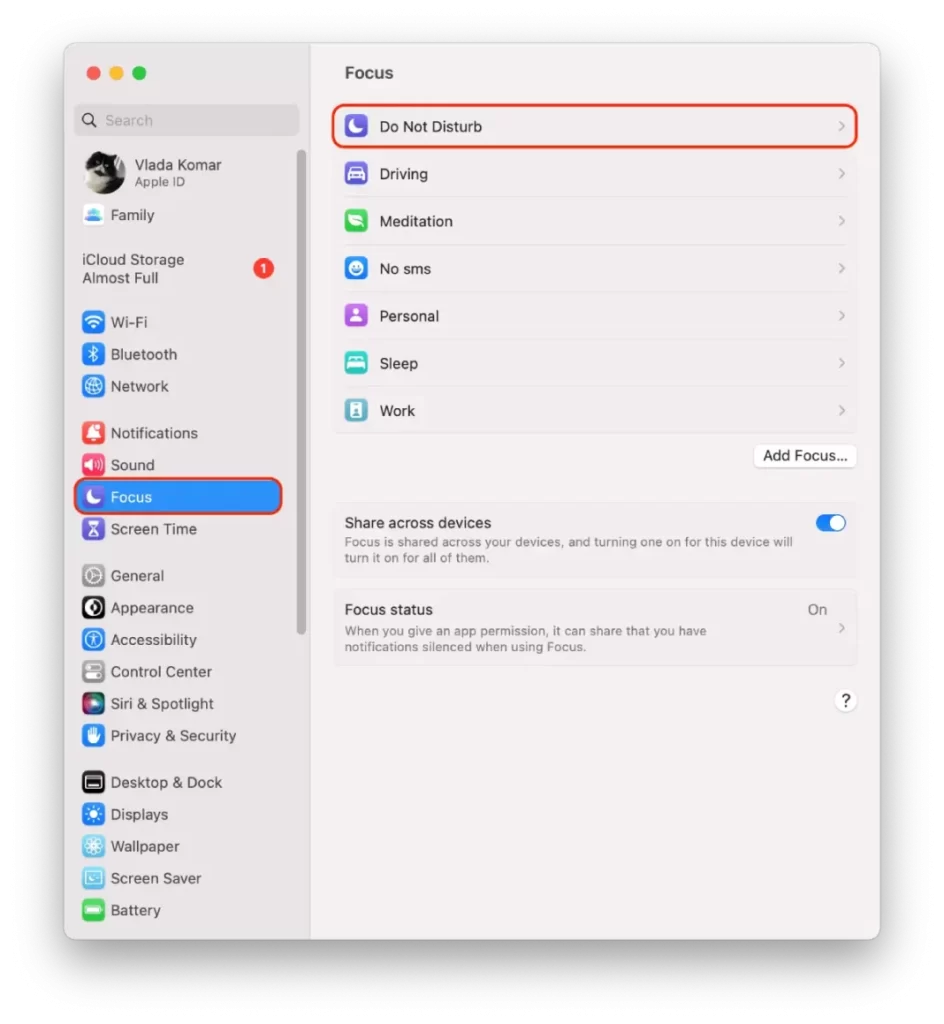
- A continuación, haga clic en «Añadir horario».
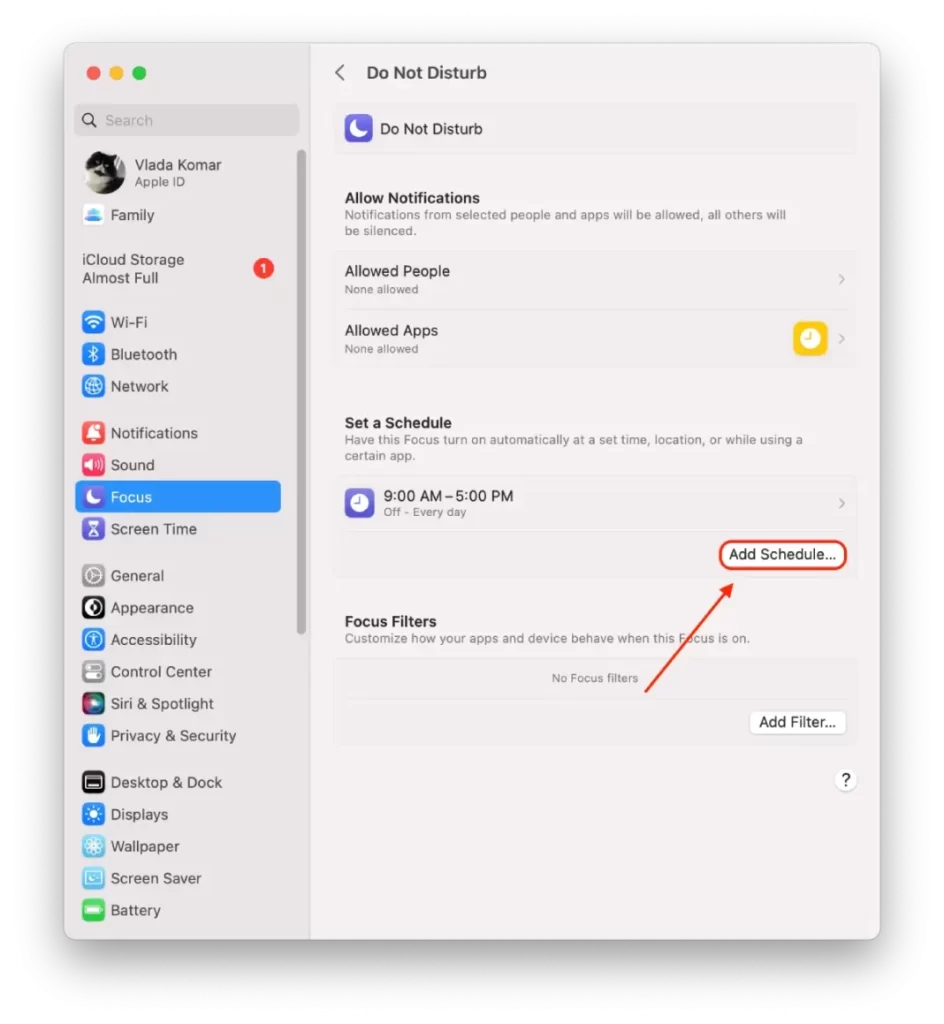
- A continuación, tienes que especificar la hora, la ubicación y la aplicación.
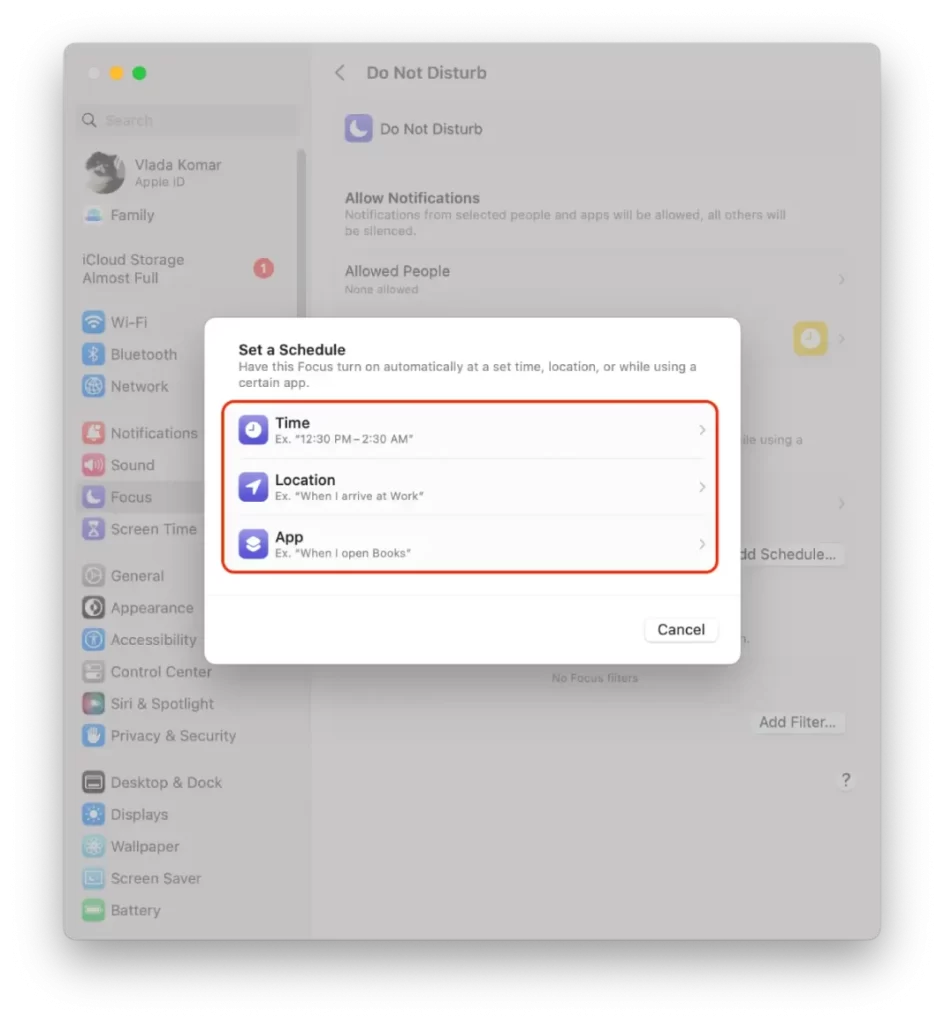
Una vez que haya personalizado su horario de «No molestar», cierre la ventana. Ahora «No molestar» se activará y desactivará automáticamente según el horario que hayas configurado.











Es good ap